麥克風在 Google Meet 中無法使用?嘗試這些常見的修復

發現解決 Google Meet 麥克風問題的有效方法,包括音頻設置、驅動程序更新等技巧。
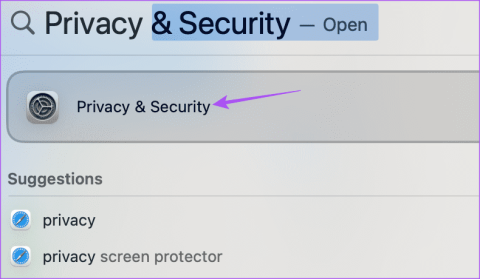
隨著 macOS Sonoma 的推出,Apple也為 Mac 用戶引入了小工具。您可以為 Mac 上安裝的幾乎所有應用程式添加小部件,並從主畫面存取它們。 Mac 上最好使用的小工具之一是「天氣」小工具,用於即時天氣更新。
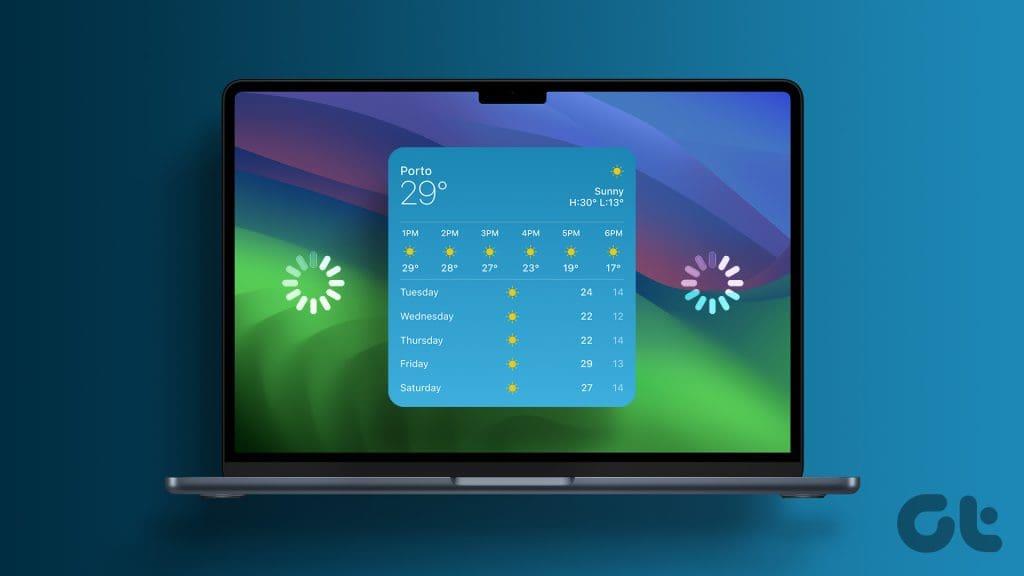
但一些用戶抱怨 Mac 上的天氣小工具看不到天氣資料。如果您也面臨相同的問題,這篇文章分享了一些可行的解決方案來修復天氣小工具在 Mac 上無法運作或更新的問題。
如果天氣小工具在您的 Mac 上無法正常運作,您應該先檢查您的 Mac 是否可以存取您目前的位置。只有當該小部件偵測到您的確切目前位置時,才會向您顯示最準確的資料。
步驟 1:按 Command + 空白鍵鍵盤快速鍵開啟 Spotlight 搜索,鍵入隱私和安全,然後按 Return。
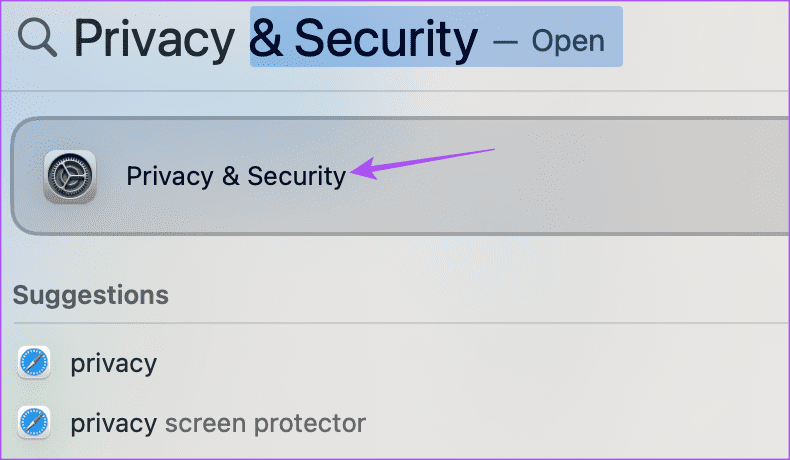
步驟2:點選右側的「定位服務」。
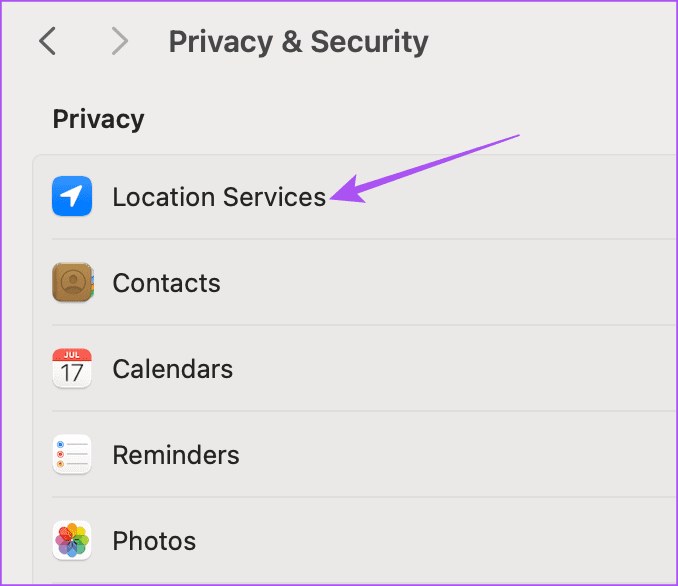
步驟 3:點擊定位服務旁邊的開關以啟用它們。
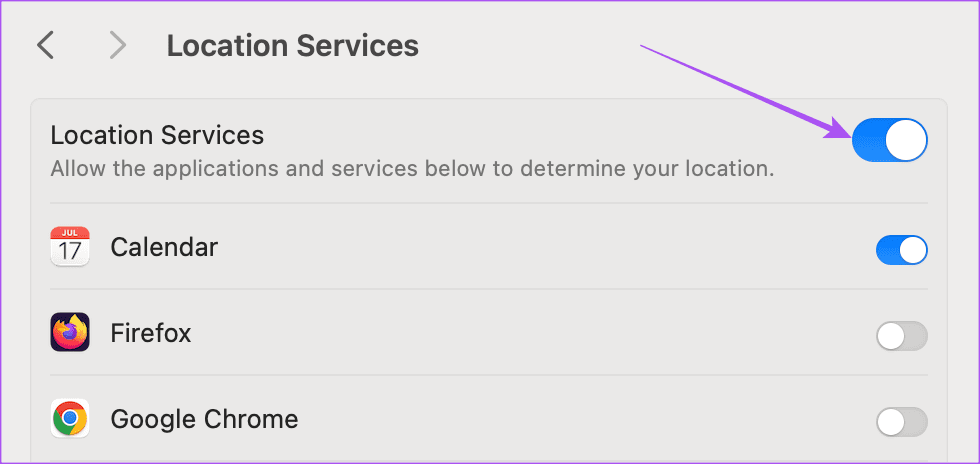
步驟 4:向下捲動並點擊“天氣”旁邊的開關以啟用位置存取。
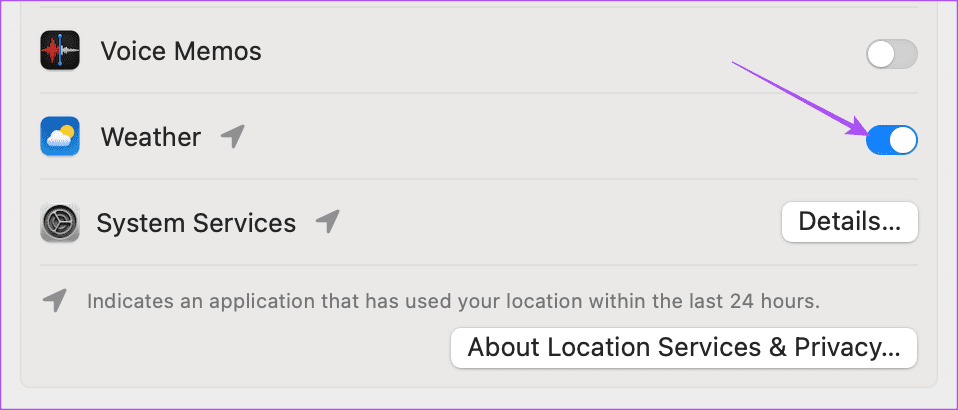
步驟5:關閉視窗並檢查問題是否解決。
或者,您也可以選擇在天氣小工具中選擇您目前的位置。就是這樣。
步驟 1:右鍵單擊 Mac 主畫面上的「天氣」小工具,然後選擇「編輯小工具」。
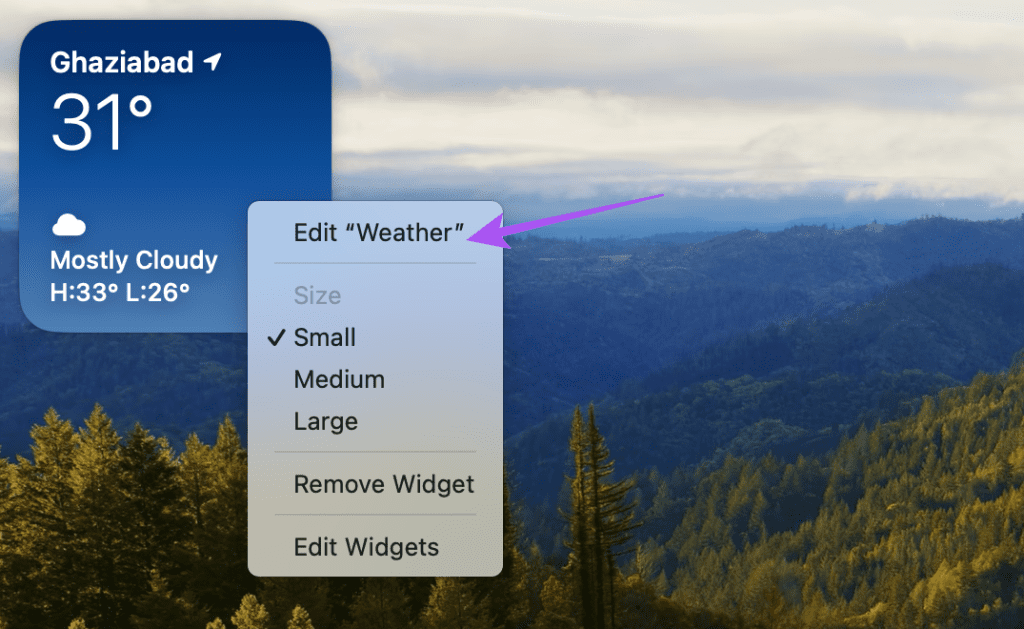
步驟 2:點選我的位置。
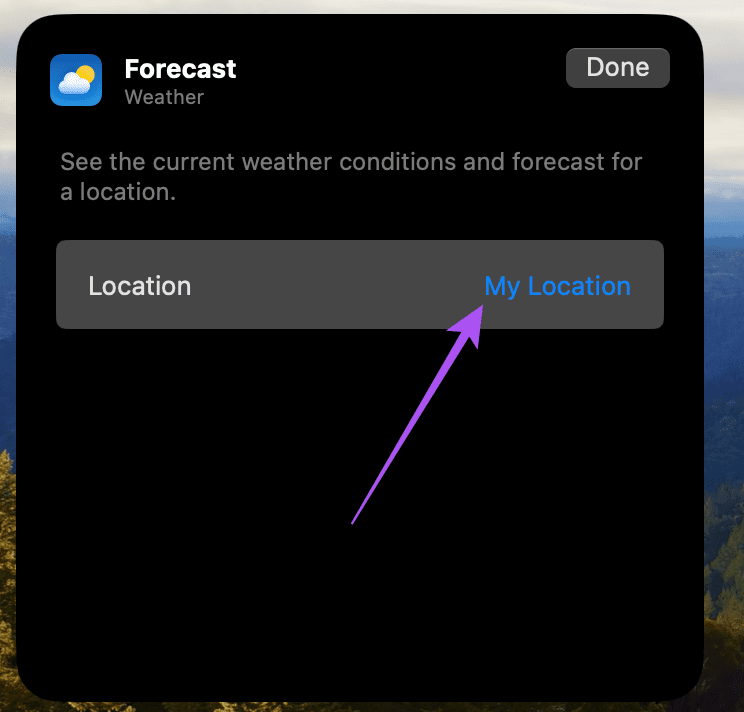
步驟 3:輸入您的位置並選擇它。
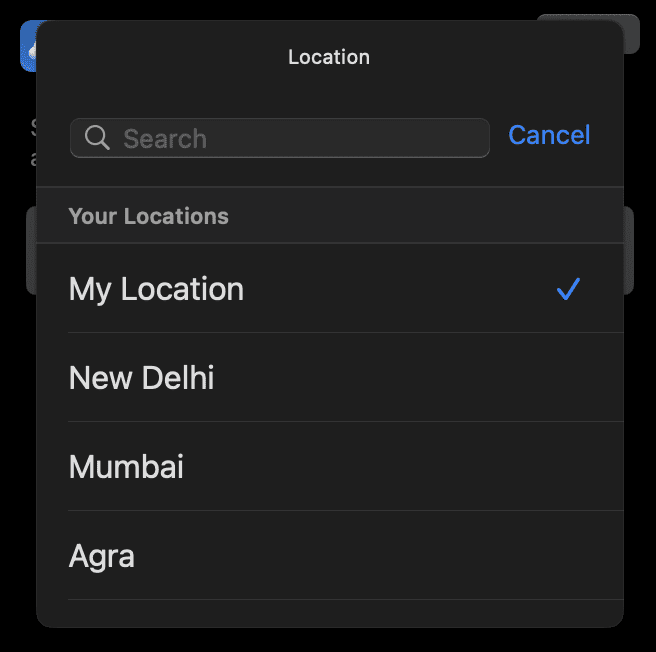
第 4 步:按一下「完成」進行確認。
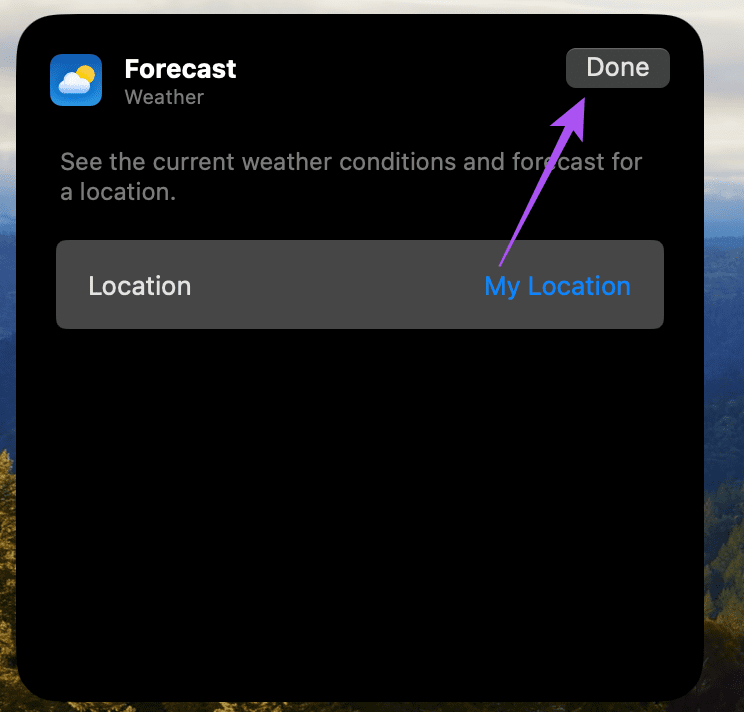
天氣小工具需要 Mac 上有良好的網路連線才能更新溫度資料。因此,如果您在天氣小工具中看到「預測失敗」錯誤,則應檢查 Mac 的低資料模式是否已關閉。
步驟 1:按 Command + 空白鍵鍵盤快速鍵開啟 Spotlight 搜索,鍵入Wi-Fi,然後按 Return。
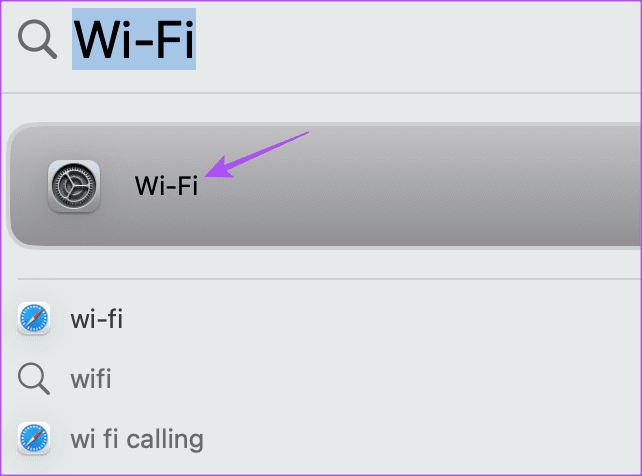
步驟 2:按一下已連線的 Wi-Fi 網路旁的「詳細資料」。
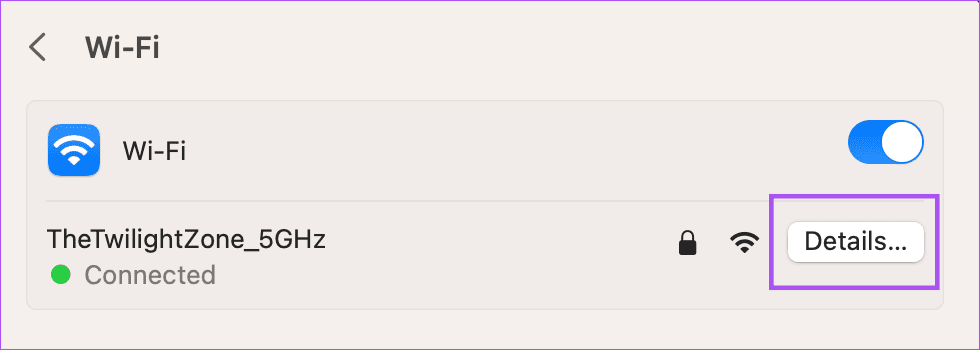
步驟 3:按一下「低資料模式」旁邊的開關將其停用,然後按一下「完成」。
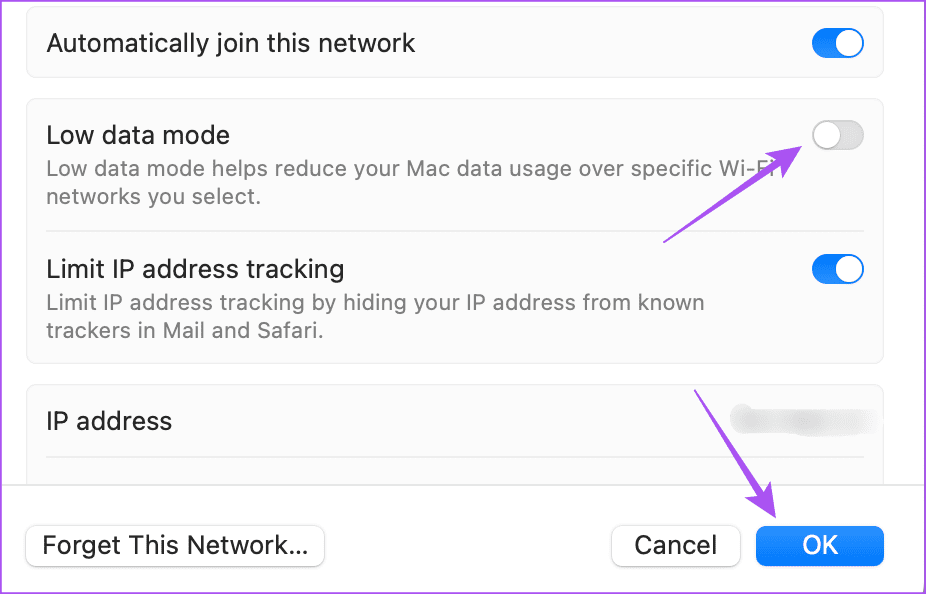
步驟4:關閉視窗並檢查問題是否解決。
想要透過 Wi-Fi 獲得更好的速度嗎?閱讀我們的指南,找到 Mac 上的最佳 Wi-Fi 通道。
就像強制退出並重新啟動應用程式一樣,您可以對 Mac 上的天氣小工具執行相同的操作。就是這樣。
步驟 1:右鍵單擊 Mac 主畫面上的「天氣」小工具,然後選擇「刪除小工具」。
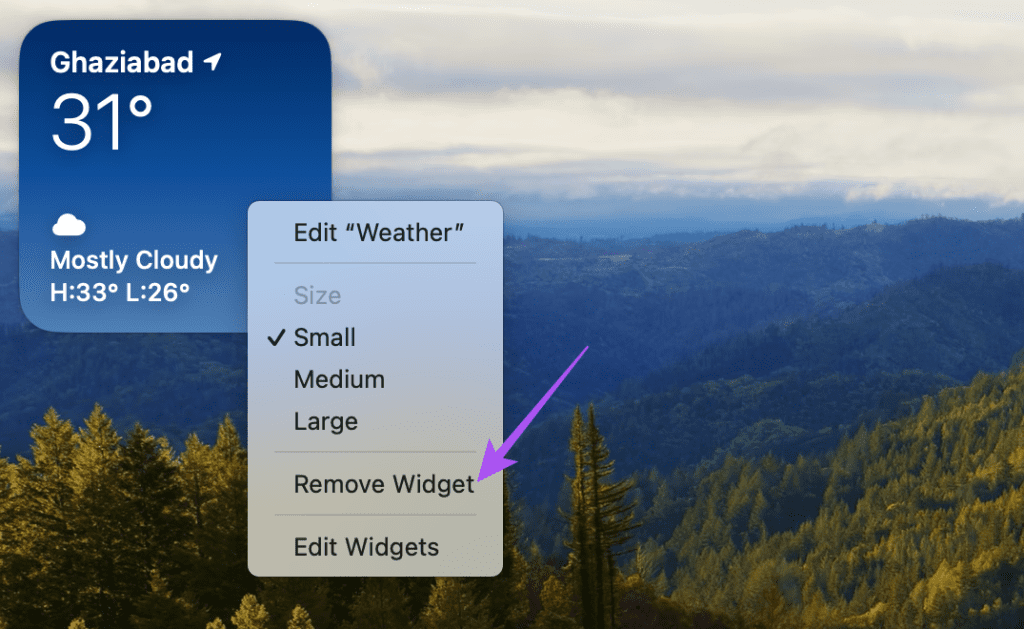
步驟 2:再次右鍵點選主螢幕,然後選擇編輯小工具。
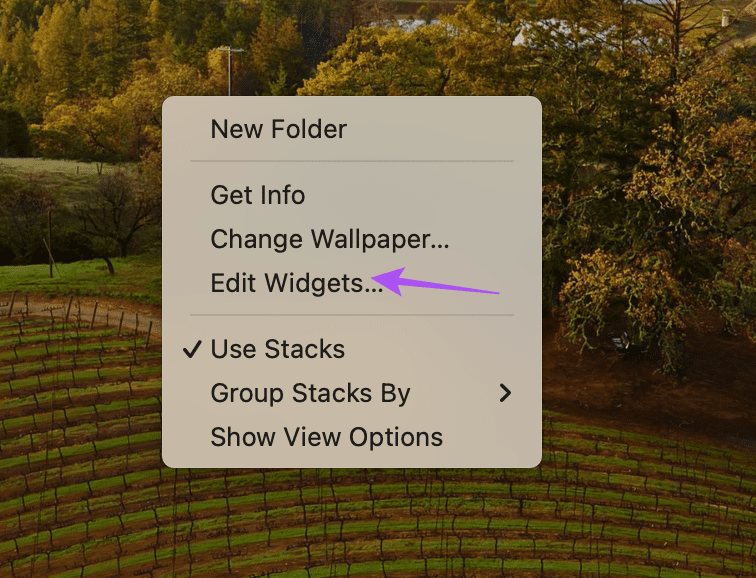
步驟 3:搜尋「天氣」小工具,選擇它,然後按一下「完成」將其再次新增至主畫面。
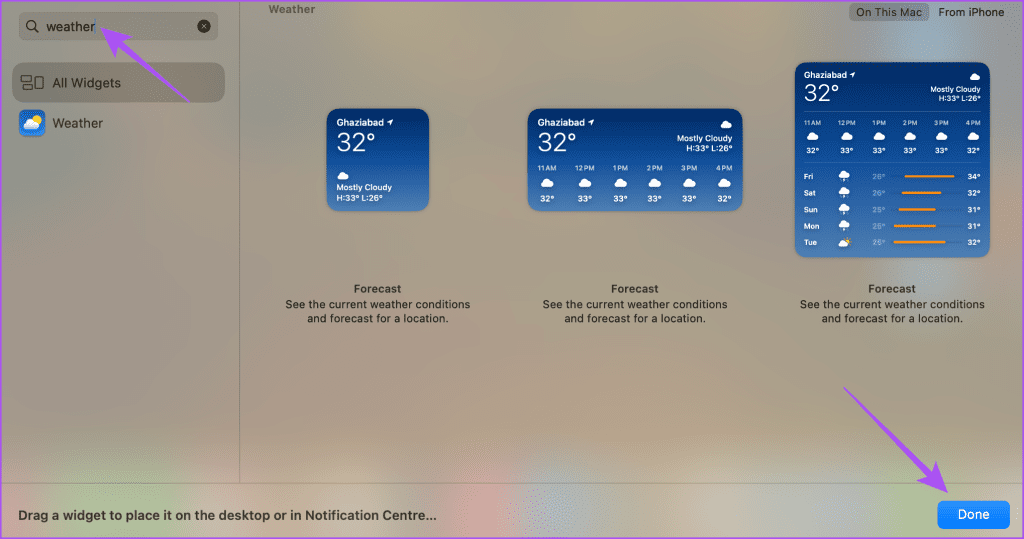
如果天氣小工具仍未載入或更新,您可以使用安全模式解決問題。這是一種進階故障排除方法,透過僅啟動系統應用程式並阻止載入第三方應用程式來重新啟動 Mac。對於配備 M 系列晶片的 Mac 和配備 Intel 晶片的 Mac,安全模式的步驟有所不同。
步驟1:點選左上角的Apple標誌,然後選擇關機。
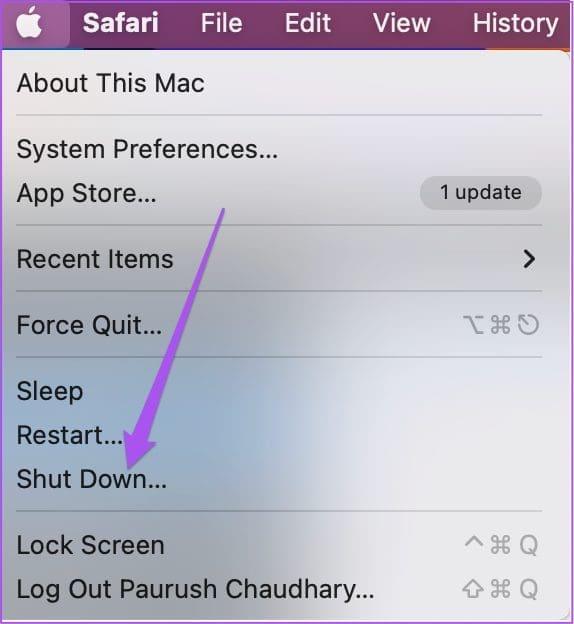
步驟 2: Mac 關閉後,按住電源按鈕,直到看到兩個啟動選項 - Macintosh HD 和選項。
步驟 3:按住 Shift 鍵的同時選擇 Macintosh HD,然後選擇「在安全模式下繼續」。
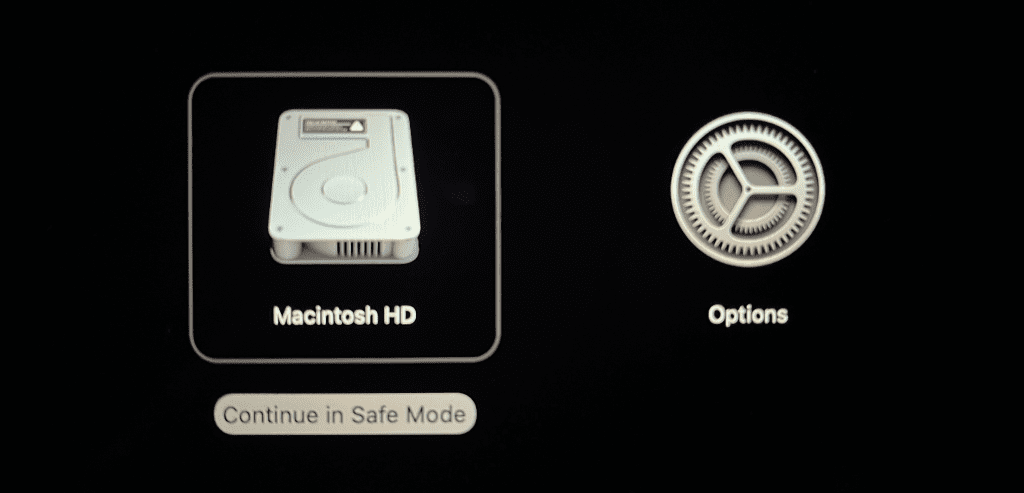
步驟 4: Mac 啟動後,檢查天氣小工具是否更新資料。
步驟1:點選左上角的Apple徽標,然後選擇「重新啟動」。
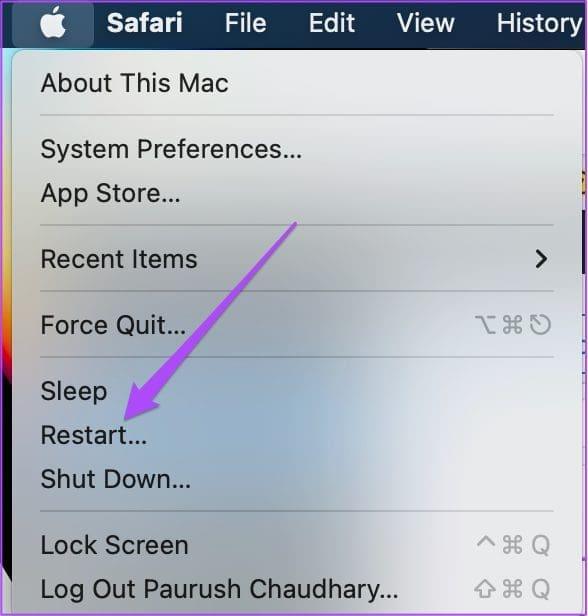
步驟 2: Mac 重新啟動後,按住 Shift 鍵。當您看到登入視窗時放開 Shift 鍵。
步驟 3:登入並檢查天氣小工具是否正常運作。
如果所有解決方案都無效,我們建議您更新 Mac 型號上的 macOS 版本。
步驟 1:按 Command + 空白鍵鍵盤快速鍵開啟 Spotlight 搜索,鍵入檢查軟體更新,然後按 Return。
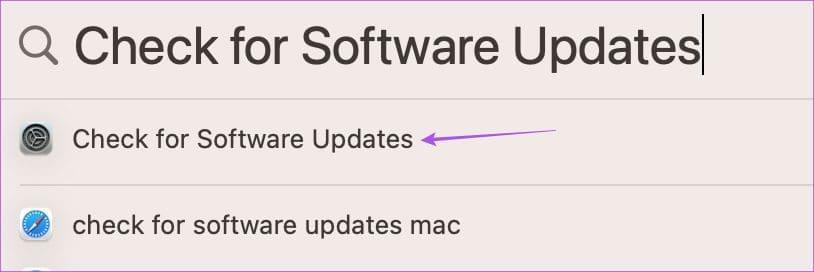
步驟 2:如果有可用更新,請下載並安裝它。
Mac 重新啟動後,檢查天氣小工具是否更新詳細資料。
當天氣小工具在 Mac 上無法運作或無法更新時,這些解決方案將提供協助。新的 macOS Sonoma 還有更多此類升級。如果您剛從 macOS Ventura 升級到 macOS Sonoma,請查看我們的帖子,以了解升級後提供的新功能。
發現解決 Google Meet 麥克風問題的有效方法,包括音頻設置、驅動程序更新等技巧。
在 Twitter 上發送訊息時出現訊息發送失敗或類似錯誤?了解如何修復 X (Twitter) 訊息發送失敗的問題。
無法使用手腕檢測功能?以下是解決 Apple Watch 手腕偵測不起作用問題的 9 種方法。
解決 Twitter 上「出錯了,重試」錯誤的最佳方法,提升用戶體驗。
如果您無法在瀏覽器中登入 Google 帳戶,請嘗試這些故障排除提示以立即重新取得存取權限。
借助 Google Meet 等視頻會議工具,您可以在電視上召開會議,提升遠程工作的體驗。
為了讓您的對話更加安全,您可以按照以下步驟在行動裝置和桌面裝置上為 Instagram 聊天啟用端對端加密。
了解如何檢查您的 Dropbox 安全設定有助於確保您的帳戶免受惡意攻擊。
YouTube TV 為我們提供了許多堅持使用的理由,因為它融合了直播電視、點播視頻和 DVR 功能。讓我們探索一些最好的 YouTube 電視提示和技巧。
您的三星手機沒有收到任何通知?嘗試這些提示來修復通知在您的 Samsung Galaxy 手機上不起作用的問題。








